Ứng dụng XPS Viewer cho phép bạn đọc, sao chép, in, ký và đặt quyền cho các tài liệu XPS.
Microsoft đang thay đổi cách bạn có được XPS Viewer. Trong phiên bản Windows 10 1709 và các phiên bản trước đó, ứng dụng được bao gồm trong image cài đặt. Nếu bạn có XPS Viewer và cập nhật lên Windows 10 phiên bản 1803, không cần thực hiện hành động nào. Bạn vẫn sẽ có XPS Viewer.
Tuy nhiên, nếu cài đặt Windows 10 phiên bản 1803 trên thiết bị mới (hoặc dưới dạng cài đặt “sạch”), bạn có thể cần cài đặt XPS Viewer. Nếu đã có XPS Viewer trong Windows 10 phiên bản 1709, nhưng đã xóa thủ công trước khi cập nhật, bạn sẽ cần phải cài đặt lại theo cách thủ công.
Hướng dẫn này sẽ chỉ cho bạn cách thêm (cài đặt) hoặc xóa (gỡ cài đặt) ứng dụng XPS Viewer cho tất cả người dùng trong Windows 10.
Lưu ý: Bạn phải đăng nhập với tư cách admin để thêm hoặc xóa XPS Viewer.
Thêm hoặc xóa XPS Viewer trong Optional features
1. Mở Settings và nhấp vào biểu tượng Apps.
2. Nhấn vào Apps & features ở bên trái và nhấn vào liên kết Optional features ở bên phải.
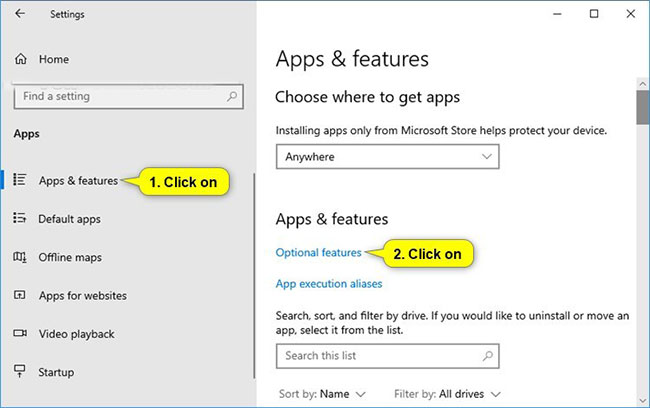
3. Thực hiện bước 4 (để thêm) hoặc bước 5 (để xóa) bên dưới.
4. Để thêm XPS Viewer:
- Nhấn vào Add a feature.
- Cuộn xuống, kiểm tra XPS Viewer, nhấn vào Install và chuyển đến bước 6 bên dưới.
5. Để xóa XPS Viewer:
Cuộn xuống, nhấn vào XPS Viewer, rồi chọn Uninstall và chuyển đến bước 6 bên dưới.
6. Bây giờ, bạn có thể đóng Settings nếu muốn.
Thêm hoặc xóa XPS Viewer trong Command Prompt
1. Mở Command Prompt với quyền admin.
2. Thực hiện bước 3 (để thêm) hoặc bước 4 (để xóa) bên dưới.
3. Để thêm XPS Viewer:
Sao chép và dán lệnh bên dưới vào Command Prompt với quyền admin, nhấn Enter và chuyển đến bước 5 bên dưới.
DISM /Online /Add-Capability /CapabilityName:XPS.Viewer~~~~0.0.1.0
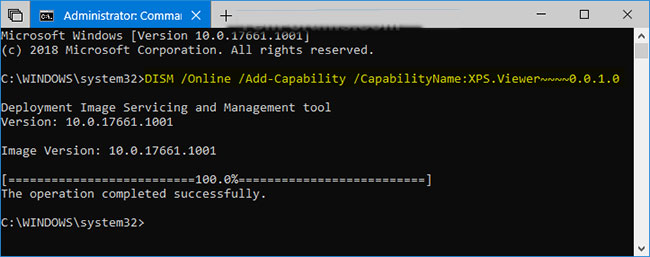
4. Để xóa XPS Viewer:
Sao chép và dán lệnh bên dưới vào Command Prompt với quyền admin, nhấn Enter và chuyển đến bước 5 bên dưới.
DISM /Online /Remove-Capability /CapabilityName:XPS.Viewer~~~~0.0.1.0
5. Bây giờ, bạn có thể đóng Command Prompt với quyền admin đã mở nếu muốn.
 Công nghệ
Công nghệ  AI
AI  Windows
Windows  iPhone
iPhone  Android
Android  Học IT
Học IT  Download
Download  Tiện ích
Tiện ích  Khoa học
Khoa học  Game
Game  Làng CN
Làng CN  Ứng dụng
Ứng dụng 


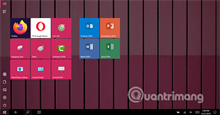





 Windows 11
Windows 11  Windows 10
Windows 10  Windows 7
Windows 7  Windows 8
Windows 8  Cấu hình Router/Switch
Cấu hình Router/Switch 



















 Linux
Linux  Đồng hồ thông minh
Đồng hồ thông minh  macOS
macOS  Chụp ảnh - Quay phim
Chụp ảnh - Quay phim  Thủ thuật SEO
Thủ thuật SEO  Phần cứng
Phần cứng  Kiến thức cơ bản
Kiến thức cơ bản  Dịch vụ ngân hàng
Dịch vụ ngân hàng  Lập trình
Lập trình  Dịch vụ công trực tuyến
Dịch vụ công trực tuyến  Dịch vụ nhà mạng
Dịch vụ nhà mạng  Quiz công nghệ
Quiz công nghệ  Microsoft Word 2016
Microsoft Word 2016  Microsoft Word 2013
Microsoft Word 2013  Microsoft Word 2007
Microsoft Word 2007  Microsoft Excel 2019
Microsoft Excel 2019  Microsoft Excel 2016
Microsoft Excel 2016  Microsoft PowerPoint 2019
Microsoft PowerPoint 2019  Google Sheets
Google Sheets  Học Photoshop
Học Photoshop  Lập trình Scratch
Lập trình Scratch  Bootstrap
Bootstrap  Văn phòng
Văn phòng  Tải game
Tải game  Tiện ích hệ thống
Tiện ích hệ thống  Ảnh, đồ họa
Ảnh, đồ họa  Internet
Internet  Bảo mật, Antivirus
Bảo mật, Antivirus  Doanh nghiệp
Doanh nghiệp  Video, phim, nhạc
Video, phim, nhạc  Mạng xã hội
Mạng xã hội  Học tập - Giáo dục
Học tập - Giáo dục  Máy ảo
Máy ảo  AI Trí tuệ nhân tạo
AI Trí tuệ nhân tạo  ChatGPT
ChatGPT  Gemini
Gemini  Điện máy
Điện máy  Tivi
Tivi  Tủ lạnh
Tủ lạnh  Điều hòa
Điều hòa  Máy giặt
Máy giặt  Cuộc sống
Cuộc sống  TOP
TOP  Kỹ năng
Kỹ năng  Món ngon mỗi ngày
Món ngon mỗi ngày  Nuôi dạy con
Nuôi dạy con  Mẹo vặt
Mẹo vặt  Phim ảnh, Truyện
Phim ảnh, Truyện  Làm đẹp
Làm đẹp  DIY - Handmade
DIY - Handmade  Du lịch
Du lịch  Quà tặng
Quà tặng  Giải trí
Giải trí  Là gì?
Là gì?  Nhà đẹp
Nhà đẹp  Giáng sinh - Noel
Giáng sinh - Noel  Hướng dẫn
Hướng dẫn  Ô tô, Xe máy
Ô tô, Xe máy  Tấn công mạng
Tấn công mạng  Chuyện công nghệ
Chuyện công nghệ  Công nghệ mới
Công nghệ mới  Trí tuệ Thiên tài
Trí tuệ Thiên tài  Bình luận công nghệ
Bình luận công nghệ